Samsung – очень давно занимается производством техники. Одно из успешно реализованных направлений компании – это выпуск смартфонов. В широкой линейке производителя представлены самые разные устройства на любой вкус и кошелек. Стоит отметить, что какой бы аппарат ни выбрал потребитель, он может быть уверен в том, что устройство будет оснащено всеми необходимыми опциями для максимально комфортной эксплуатации. Одной из таких функций, присутствующих в любом современном смартфоне Samsung, является screenshot.
4 способа как сделать скрин на телефоне Самсунг
Да, вы все правильно поняли. Существует далеко не один способ как сделать скриншот на Самсунге. Рассмотрим каждый из них, чтобы вы могли узнать все возможности своего гаджета и выбрать наиболее оптимальный вариант скриншотинга.
Способ 1: Фотографирование при помощи кнопок
Данный вариант подходит консерваторам, которые не любят все усложнять и привыкли управлять смартфоном традиционными методами, а именно через кнопки. Чтобы сделать скриншот, нужно одновременно зажать кнопку выключения и кнопку регулировки звука (та, что убавляет звук).

Чтобы получить экрана скриншот, кнопки следует удерживать около секунды. Если все получилось, то смартфон издаст звук, характерный для фотоаппарата, а на дисплее появится фото-миниатюра.
Способ 2: Используем клавишу «Home»
Этот метод делать скрин на телефоне Самсунг также понравится тем, кто привык пользоваться кнопками. Однако данный способ подойдет не всем, так как не на всех моделях присутствует кнопка «Домой». Но, к примеру, владельцы Дуос, вполне могут пользоваться этим способом, так как их гаджет этой клавишей оснащен. Для получения фото дисплея следует одновременно нажать кнопку «Home» и кнопку «Power».

В случае успеха, пользователь должен услышать звуковое подтверждение и увидеть миниатюру фотографии на экране.
Способ 3: Скриним экран взмахом руки
Сделать снимок экрана можно и более интересным способом, а именно ладонью. К сожалению, данный метод подойдет не всем, так как эта опция присутствует только во флагманской линейке смартфонов. А вот владельцы Галакси вполне могут взять метод себе на вооружение. Чтобы делать фото дисплея таким оригинальным образом, необходимо сначала убедиться активирована ли на смартфоне соответствующая опция. Если нет, то потребуется ее включить.
Чтобы проверить и при необходимости включить возможность делать скрин экрана ладонью, выполните следующие действия:
- Зайдите в меню смартфона.
- Перейдите в настройки.
- Зайдите в раздел «Дополнительные функции».
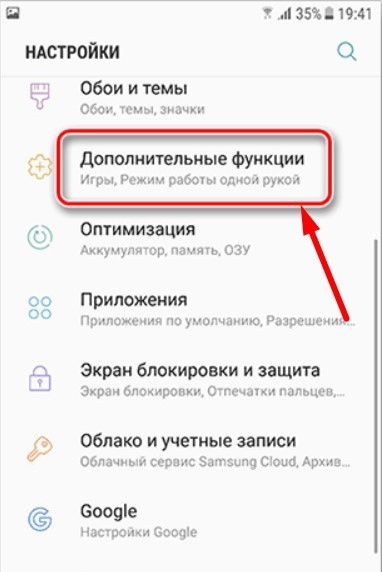
- Кликните на надпись «Движения и жесты».
- Перед вами появится список. Вам нужно спуститься в самый низ перечня и найти пункт «Снимок экрана ладонью».
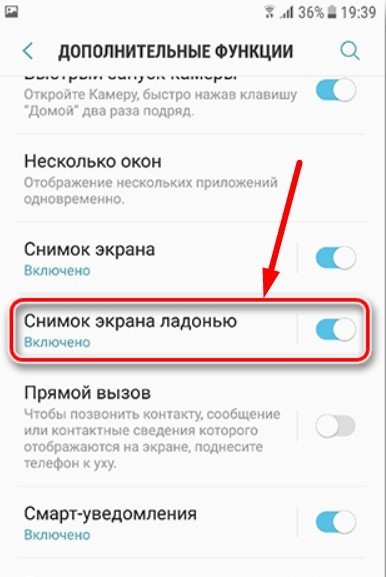
Если опция активна, то кнопка напротив надписи будет окрашена в синий цвет. Если функция не активирована, то просто переведите тумблер в рабочее положение.
Теперь вы сможете получить скриншот на телефоне Самсунг, проведя ребром ладони по экрану в направлении слева направо или наоборот.
Способ 4: Скриншртинг через встроенный ассистент
Все знают, что смартфоны Samsung работают на ОС Андроид. А это значит, что в них по умолчанию интегрированы сервисы Гугл, в том числе и голосовой помощник Assistant. С его помощью можно сделать скриншот. Но для начала его нужно активировать:
- Зайдите в меню смартфона.
- Перейдите в настройки.
- Зайдите в раздел «Приложения».
- Перейдите в пункт «Выбор приложений по умолчанию» (на некоторых устройствах, чтобы найти этот пункт, придется «провалиться» в пункт «Дополнительно»).
- Тапните по пункту «Цифровой помощник» (в некоторых моделях он называется «Помощник и голосовой ввод»).
- Активируйте функцию «Использовать скриншот» или «Анализ изображений».
Теперь вы можете в любое время включить помощника фразой «Окей, Гугл» и дать ему команду сделать снимок экрана.
Альтернативный метод
Если вам недостаточно предложенных вариантов, чтобы сделать экрана скрин, можете воспользоваться еще одним методом. Для этого вам придется зайти в Play Market Samsung, который есть на каждом гаджете с ОС андроид, и в поисковую строку ввести запрос «экрана скриншот» или просто «screenshot». Ключевые слова пишите без кавычек.
Система выдаст вам перечень приложений, предназначенных специально для того, чтобы делать фото экрана на Самсунг. Обратите внимание, что некоторые из них могут быть платными, а другие могут не поддерживать язык, на котором вы говорите. Выбирайте приложение, имеющее большое количество положительных отзывов, высокий процент скачиваний и функционал, подходящий под ваши потребности.
Обычно такие приложения позволяют не просто сделать скриншот, но еще и обработать полученное фото при помощи встроенного редактора.
Источник: blog-android.ru
Как на смарт ТВ копировать текст?
Нажать на фрагменте текста, который нужно скопировать и удерживать нажатие до появления специальных меток. Или же для некоторых приложений нажать на соответствующий значок. Выделить с их помощью нужную часть текста, переместив одну в ее начало, а вторую – в конец. Нажать «Скопировать».
Как скопировать текст на Android TV?
- Коснитесь и удерживайте палец на тексте, который хотите выделить.
- Это вызовет контекстное меню с несколькими параметрами, включая «Копировать». .
- После того, как вы выбрали текст, нажмите «Копировать» в меню.
- Далее, чтобы вставить текст, вам нужно найти текстовое поле.
Как скопировать код на телевизоре?
- Направьте пульт на приставку.
- Нажмите OK и TV одновременно и удержите в течение двух секунд, пока светодиод на кнопке TV не мигнет два раза. .
- Введите 991 с пульта.
- Нажмите CH+(кнопка переключения каналов вверх по списку). .
- Как только выключился телевизор, нажмите OK чтобы сохранить код.
Как скопировать текст и вставить его?
Ctrl + C (копировать), Ctrl + X (вырезать) и Ctrl + V (вставить).
Что делать если не копируется текст на телефоне?
- Через меню «Настройки» войти в «Диспетчер приложений».
- Здесь, открыв вкладку «Все» пользователю необходимо отыскать и зайти в процесс TestService.
- Теперь эту процедуру стоит остановить и удалить данные.
Как отправить видео с браузера на Smart TV?
- Откройте Chrome на компьютере.
- В правом верхнем углу экрана нажмите на значок Настройка и управление Google Chrome. Трансляция.
- Откройте меню со стрелкой вниз .
- Нажмите Трансляция содержимого рабочего стола.
- Выберите устройство Chromecast, с помощью которого хотите транслировать контент.
Как скопировать текст в буфер обмена на Андроиде?
- Нажмите и удерживайте тот отрывок текста, который вы хотите скопировать. Появятся две метки, ограничивающие участок копирования.
- Переместите одну метку в начало, а вторую в конец нужного отрывка текста.
- Нажмите «Копировать». Текст сохранится в буфере обмена.
Как Копировать текст с помощью мыши?
Чтобы скопировать выделенный текст, нажмите сочетание клавиш Ctrl+C. Чтобы вырезать выделенный текст, нажмите сочетание клавиш Ctrl+X (5). Щелкните мышью в том месте документа, куда вы хотите вставить скопированный или вырезанный фрагмент текста. Нажмите сочетание клавиш Ctrl+V (6).
Как разблокировать буфер обмена?
- Откройте любое приложение с полем для ввода текста.
- Зажмите пальцем поле и в меню выберите «Буфер обмена».
- В нижней части экрана откроется панель со всеми скопированными ранее элементами.
- Справа вверху панели нажмите кнопку с иконкой корзины.
Как узнать код от своего телевизора?
- В меню телевизора. Откройте меню телевизора, выберите пункт Поддержка → Обращение в Samsung.
- На заводской наклейке. Наклейка расположена на задней панели телевизора.
Где находится QR код на телевизоре?
QR-код, штрихкод, номер модели и серийный номер на наклейке обычно находятся на боковой или задней стороне изделия или упаковки.
Как узнать код телевизора LG?
Для того чтобы воспользоваться этой функцией потребуется:
Перейти в меню и выбрав «Сеть», взяв подпункт «Подключение с помощью WPS-PIN». Здесь же можно узнать специальный код, который появится на экране.
Как скопировать текст и вставить в Вайбер?
Как копировать сообщение или переадресовать его
в чате выбираем нужное сообщение и удерживаем его. В появившемся меню выбираем «Копировать». Скопированный текст вставляем в тело смс, отправляемое нужному собеседнику; заходим в меню чата, выбираем «Редактировать сообщения».
Как скопировать текст и вставить в ворд?
Нажмите клавиши CTRL+V, чтобы вставить скопированный текст. Примечание: При этом вы можете сохранить форматирование или вставить только текст. Для выбора параметров используйте меню Параметры вставки, которое выводится под скопированным текстом.
Источник: fortune-project.ru
Как сделать скриншот на планшете Samsung

Снимок экрана — это быстрый и удобный способ запечатлеть то, что находится на экране, будь то важное сообщение, интересная статья или забавный мем. Однако процесс может отличаться в зависимости от используемого устройства.
Если у вас есть планшет Samsung, существует несколько способов сделать снимок экрана, и понять, какой из них использовать, может быть непросто. В этой статье я расскажу вам о различных способах создания снимка экрана на планшете Samsung. Независимо от того, предпочитаете ли вы использовать аппаратные кнопки, жесты или голосовые команды, вы найдете метод, который подходит вам лучше всего.
Способ 1: Аппаратные кнопки
Самый простой и распространенный способ сделать снимок экрана на планшете Samsung — использовать аппаратные кнопки. Вот как это сделать:

- Найдите кнопки питания и уменьшения громкости на планшете Samsung.
- Нажмите и удерживайте обе кнопки одновременно, пока экран не начнет мигать или пока не раздастся звук затвора камеры.
- Чтобы сделать снимок экрана на планшете Samsung с кнопкой Home, можно одновременно нажать и удерживать кнопки Power и Home.
Снимок экрана будет сохранен в приложении «Галерея» на вашем устройстве. Помните, что снимок экрана может не получиться, если вы не нажмете кнопки одновременно или будете удерживать их слишком долго. Вместо этого вы запустите меню Power или Bixby.
Метод 2: Проведение ладонью
Если вам сложно нажимать на кнопки, вы можете сделать снимок экрана на планшете Samsung с помощью жеста смахивания ладонью. Вот как включить эту функцию и сделать снимок экрана:
- Зайдите в приложение «Настройки» планшета Samsung.
- Прокрутите вниз до пункта Дополнительные функции и выберите его.
- Затем перейдите к разделу Движения и жесты.
- Найдите опцию Palm swipe to capture и включите ее.
- После включения функции проведите рукой слева направо (или наоборот) по экрану, чтобы сделать снимок экрана.
Убедитесь, что вы проводите ладонью правильно. Планшет не сделает снимок экрана, если ваш взмах ладонью не будет обнаружен.
Кроме того, следует знать, что Galaxy Tab S6 Lite не поддерживает функцию пролистывания ладони из-за аппаратных ограничений. Однако вы все равно можете делать скриншоты с помощью клавиш или командного меню Air.
Способ 3: Использование S Pen
Если ваш планшет Samsung оснащен пером S Pen, у вас есть дополнительный способ делать скриншоты с помощью функции Screen write. Вот как это делается:
- Перейдите к экрану, снимок которого вы хотите сделать.
- Выньте перо S Pen и коснитесь значка меню Air command на экране, когда вы его уберете.
- Нажмите в меню пункт Запись экрана.
- Ваш планшет автоматически сделает скриншот страницы, на которой вы находитесь, и вы увидите его на своем экране с панелью инструментов для редактирования.
- Используйте перо S Pen, чтобы писать или рисовать на скриншоте, если хотите. Вы можете выбирать из различных стилей и цветов пера.
- Когда вы закончите, нажмите Сохранить, чтобы сохранить снимок экрана в приложении Галерея. Даже если вы не писали и не рисовали на скриншоте, он все равно будет сохранен в Галерее.
Функция Screen write с помощью S Pen — отличный способ быстро делать скриншоты и заметки или примечания. С ее помощью можно выделить определенные части страницы или добавить индивидуальный штрих к скриншотам.
Способ 4: Голос Bixby
Если ваш планшет Samsung оснащен функцией Bixby Voice, вы также можете использовать голосовые команды для создания снимка экрана. Вот как это делается:
- Нажмите и удерживайте боковую кнопку или кнопку Bixby или скажите «Привет, Bixby», чтобы активировать ее на планшете Samsung.
- Скажите Bixby «Сделать снимок экрана» или «Захват экрана».
Bixby сделает снимок экрана и сохранит его в приложении «Галерея» на вашем устройстве.
Метод 5: Smart Select
Планшеты Samsung также предлагают функцию Smart Select, которая позволяет делать скриншоты определенных областей экрана. Вот как ею пользоваться:
- Найдите функцию Smart Select на планшете Samsung.
- Это можно сделать, проведя пальцем вниз от верхней части экрана и выбрав Smart Select в меню быстрых настроек или открыв меню Air Command с помощью S Pen.
- Выберите форму области, которую вы хотите захватить, и перетащите ее на ту часть экрана, с которой вы хотите сделать скриншот.
Снимок экрана будет сохранен в приложении «Галерея» на вашем устройстве.
Вот и все. Как видите, сделать снимок экрана на планшете Samsung очень просто и можно несколькими способами. Независимо от того, предпочитаете ли вы использовать аппаратные кнопки, жесты или голосовые команды, планшеты Samsung помогут вам в этом.
Источник: ru.tab-tv.com